نحوه بازیابی اطلاعات از دست رفته در آیفون
هر فردی تمایل دارد بر این باور باشد که فورس ماژور چنین چیزی است که ممکن است برای هر کسی اتفاق بیفتد، اما برای او نه. از این رو بی توجهی به ایمنی داده ها است. پشتیبان گیری؟ پفف و سپس همه چیز خراب می شود و وحشت شروع می شود، زیرا هیچ آمادگی برای یک موقعیت پیش بینی نشده وجود ندارد. چه اتفاقی ممکن است برای آیفون بیفتد که نتوان اطلاعات لازم را بدون بودجه اضافی بیرون کشید؟ گزینه های زیادی:
- حذف تصادفی، که بیشتر به عنوان "اوه، روی اشتباه کلیک کردم" شناخته می شود.
- یکی دیگر از آپدیت های iOS که به طور ناگهانی دچار مشکل شد.
- یک جوکر شیطانی یا شما فرآیند بازنشانی کارخانه را شروع کرده اید.
- فرار از زندان.
- آسیب فیزیکی به گوشی هوشمند
- گوشی هوشمند در مرحله بارگیری یخ زده است.
- بد افزار.
- مسدود کردن پس از چندین بار ورود اشتباه رمز عبور.
- تعویض ناموفق باتری
- iTunes گوشی هوشمند را نمی بیند، به همین دلیل است که امکان بازیابی از پشتیبان وجود ندارد.
موارد بالا 10 موقعیت برتری است که در آن کاربران آیفون می توانند دسترسی به داده های مورد نیاز خود را از دست بدهند.
برای بازیابی اطلاعات، به یک ابزار کاربردی و یک کامپیوتر با ویندوز (XP، Vista، 7، 8، 8.1، 10) نیاز دارید.
Tenorshare iPhone Data Recovery میتواند دادهها را از تمام مدلهای فعلی یک تلفن هوشمند اپل، از 6s و 6s Plus تازه گرفته تا 4s و 4 قدیمی استخراج کند.
این ابزار با 20 نوع فایل کار می کند که از نظر آماری با ارزش ترین هستند:
- محتوای متنی (سابقه تماس، مخاطبین، پیامها، پیوستهای پیام، یادداشتها، اطلاعات سافاری، تقویم، یادآوریها).
- محتوای رسانه ای (ضبط صدا، دوربین رول، جریان عکس و سایر عکس ها، فیلم ها، پست صوتی).
- محتوای برنامهها (واتساپ شامل پیوستها، تانگو، تماس وایبر و پیام وایبر).
به طور متعارف، تمام شرایط با از دست دادن اطلاعات را می توان به دو دسته تقسیم کرد: زمانی که یک نسخه پشتیبان کم و بیش به روز وجود دارد و زمانی که اصلاً نسخه پشتیبان وجود ندارد. زیبایی Tenorshare iPhone Data Recovery این است که در همه موارد کار می کند. این ابزار دارای سه حالت بازیابی است:
- در صورت عدم وجود نسخه پشتیبان، مستقیماً از تلفن هوشمند.
- از یک نسخه پشتیبان iTunes.
- از پشتیبان گیری iCloud.
در حالت اول، وقتی پشتیبان وجود ندارد، کاربر به سادگی ابزار را راه اندازی می کند و گوشی هوشمند را به رایانه متصل می کند.
![]()
Tenorshare iPhone Data Recovery محتویات دستگاه را اسکن می کند و فایل های شناسایی شده را روی صفحه نمایش می دهد.
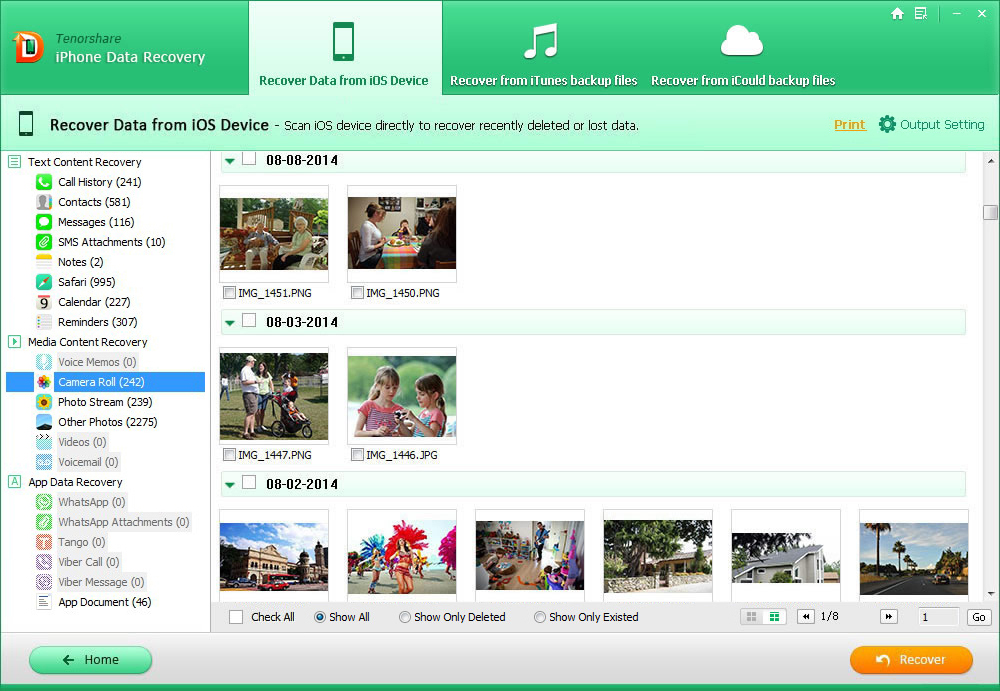
اگرچه این ابزار روسی نشده است، اما ابتدایی ترین دانش زبان انگلیسی برای کار با آن کافی است. در واقع، مانند هر فایل منیجر با پیش نمایش کار می کند.
هنگام بازیابی از پشتیبان iTunes، گوشی هوشمند به هیچ وجه نیازی به اتصال به رایانه ندارد. اگر از دستگاه در رایانه شخصی نسخه پشتیبان تهیه کرده اید، به این معنی است که برخی از فایل ها با فرمت SQLITEDB در روده رایانه شما ذخیره می شوند.
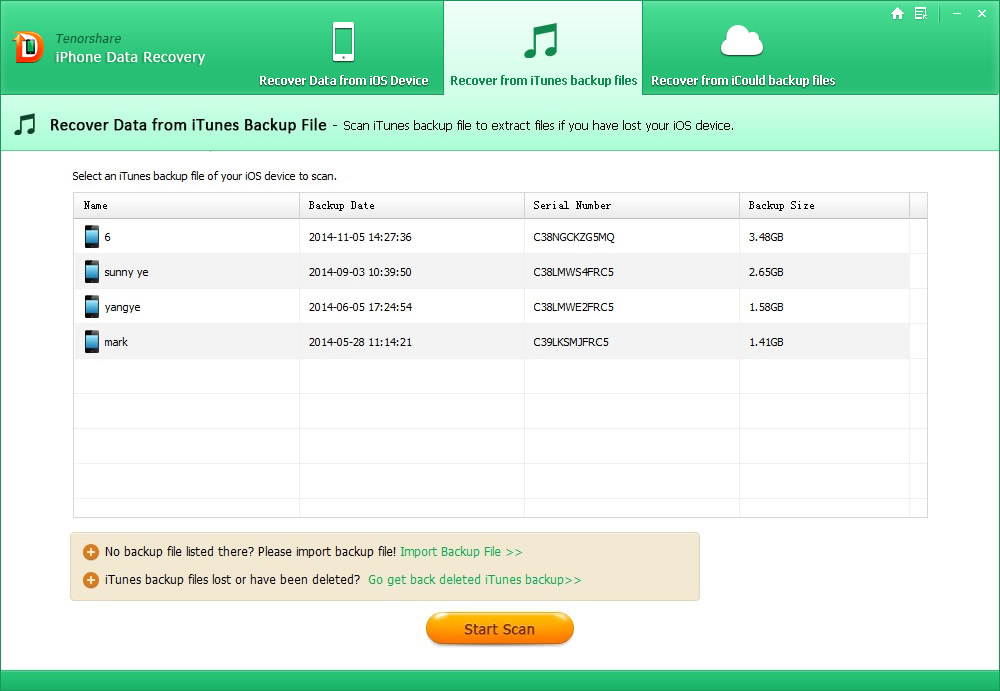
مشکل این است که شما نمی توانید محتوای آن را بدون برنامه های شخص ثالث باز کنید. Tenorshare iPhone Data Recovery فایل را پیدا می کند، محتویات را می خواند و سپس انواع فایل های انتخاب شده توسط کاربر را نمایش می دهد.
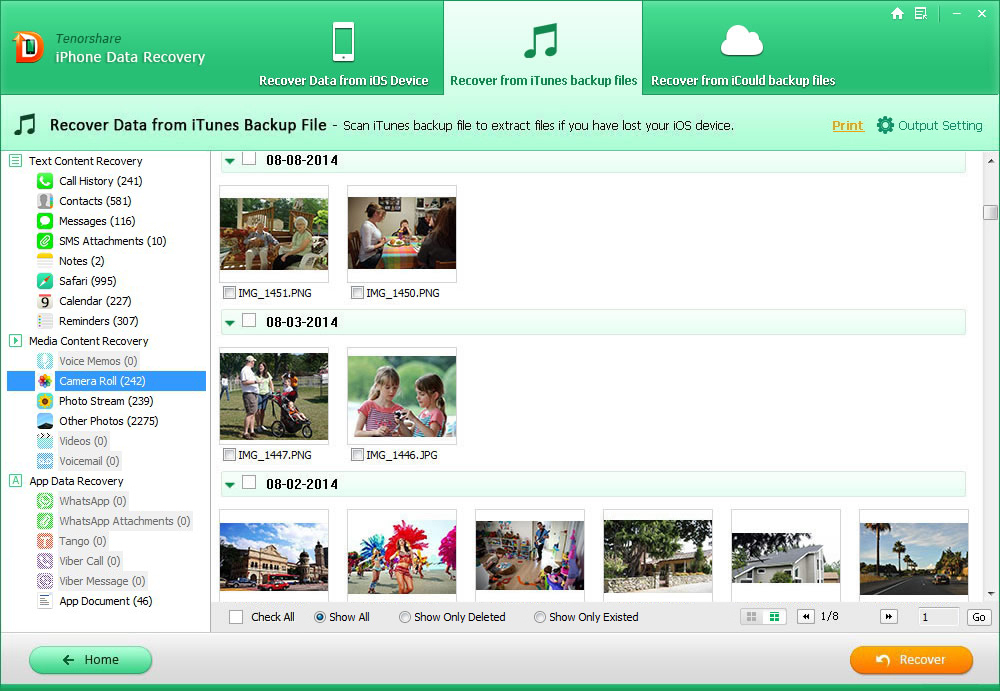
هنگام بازیابی از پشتیبان گیری iCloud، باید مشتری iCloud Windows (پیوند به وب سایت رسمی اپل) را دانلود و نصب کنید و همچنین با حساب iCloud خود وارد شوید.
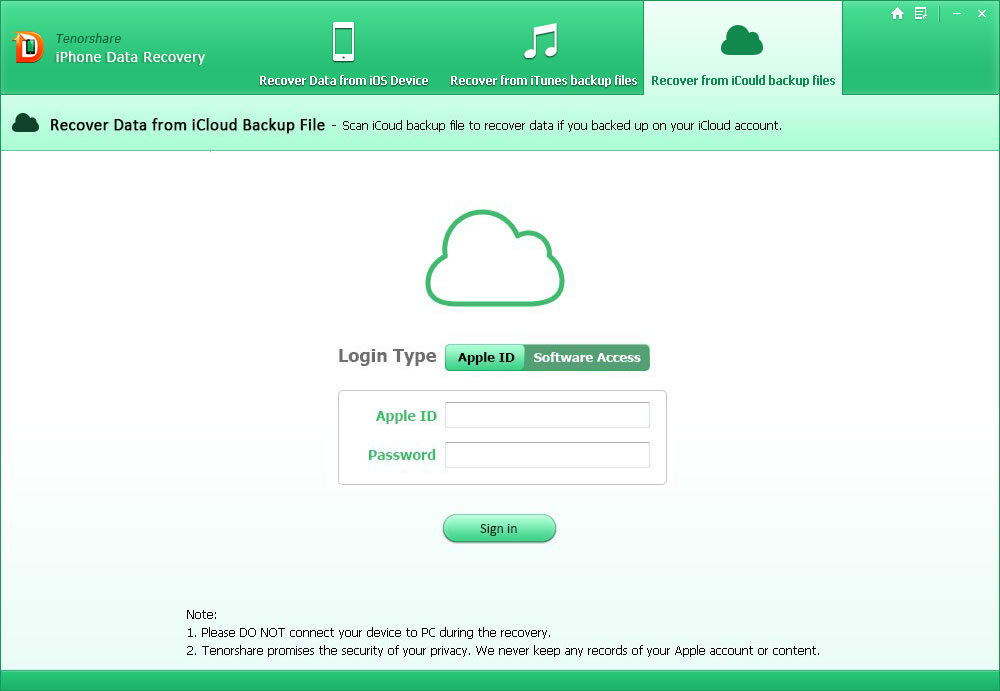
اکنون تنها انتخاب فرمت های پشتیبان و فایل مورد نظر در Tenorshare iPhone Data Recovery باقی مانده است.

همانطور که می بینید، در هر سه مورد، روند بازیابی بسیار ساده و سازگار است.
